本文共 5929 字,大约阅读时间需要 19 分钟。
手里明明有一份学生成绩Excel表格,却还得一一手动把它们输入到教务系统?类似这样的简单重复枯燥操作,其实你都可以一键让电脑自动替你完成。

痛点
期末了,学生们考完试,都愉愉快快放假回家了。
老师们呢?暂时还不能休息。
因为考试成绩,要在一定时间节点之前,录入系统。
在我们学校,这个时限是2周。否则系统一旦切换到下学期课程,本学期的成绩就无法录入了。
辛辛苦苦判完卷子,老师手里往往已经有了一份Excel,包含了全部的分数信息。
有人可能不解?为什么先要弄份Excel出来呢?
因为现在出题,都是有严格的规范要求的。
题型不能单一,题量不能太小,分值不能过于集中……
即便用论文或者报告结课,也需要给出详细的分项成绩。
所以,期末给各项小题分别打分之后,老师们需要跟小学生一样,训练连续加减法。
对于我自己的课来说,还更加麻烦。因为期末的卷面成绩不一定等于期末成绩,这里还有一个系数转换问题。
平时上机课优胜的同学,领先完成了MOOC证书的同学,承担了额外课程任务的同学……这些学生都有系数加分。最终的系数要乘以卷面成绩,放到期末成绩上。
所以,算成绩的时候要有乘法小数运算。
只是乘完了还不行。因为平时成绩占40分,期末成绩占60分。我平时成绩就是按照40分算的。可是系统录入的时候,却需要把它转换成百分制,这样才能保证平时比例加上期末比例刚好是1,否则是需要写情况说明的。
因此,我还需要把平时成绩做除法转换,从40分制转换为百分制。
另外,由于输入成绩必须是整数,因此中间出现的任何小数部分,都需要四舍五入处理……
这些算术题,你真的愿意每个都手算吗?
就算你愿意,你真的还能像十岁时那样,算得那么快,那么好吗?
你行我佩服,反正我做不到。
出于对学生负责的态度,我都是弄一个Excel表格,运用公式替我计算,最后得出总成绩。
顺便说一句,预先算出总成绩是很必要的。
在某些特殊情境下(例如预计挂科率过高),你得在保证名次顺序的情况下,合理变动成绩。在某些专业,这种操作需要运用到开方运算,就更是纸笔算力所不能及的了。
终于,老师们手里有一份最终版成绩了。
只要把这些Excel表格里面的成绩输入到系统,就算见到胜利曙光了。
每当这个时候,我都在教务系统的界面上,寻找“导入Excel”按钮。
但是,我一次次确认,面前的教务系统没有这项功能。
系统设计者,是家国内知名的软件企业。设计师们在用产品传达给教师用户一个信息:
小样儿的,别找了,老老实实手动录入成绩吧!
为了建设合谐社会,此处省略描述我心理活动的若干字词。
把Excel表格里面的成绩,手动搬家到教务系统这个事儿,不仅让人烦恼,而且还很容易出错。特别是一旦抄串行了,又没有及时发现而提交,后果不堪设想。
忍了。
好在一般我期末录入的成绩数量不超过100人。加上本人眼睛还没花,在校准数据,避免串行上还是能够勉强做到的。
但是,其他老师的工作量,就未必只有这些了。
有的老师教的是通修课,好几个班,数百人。成绩好容易都计算出来了,还得手动一一录入到系统。
每年到这个时候,许多老师想想成绩输入这回事儿,都会觉得头痛。
可是把成绩从Excel搬家到教务系统,真的就必须手动操作吗?
自动
答案是否定的。
即便系统没有提供导入功能。
因为这种数据搬家过程,根本就不需要什么酷炫的高科技,只需要让电脑傻傻地重复执行操作就可以了。
如果让你把Excel表格的内容完整录入到系统中,需要几步?
- 把光标移动到Excel的指定位置;
- 拷贝该数据;
- 切换到网络浏览器(成绩系统Web页面);
- 粘贴该数据;
- 把光标移动到下一个位置做准备;
- 切换回Excel里面;
- 光标移动到下一项;
- 返回第一步,循环执行。
看,跟把大象装冰箱一样容易。对不对?
这个成绩录入操作清单,下文中将被简称为“清单”。
请注意,其中每一个动作,都对应着操作系统的一个响应操作。
既然我们可以罗列一个清单出来,那么让电脑自动化替我们执行操作,也就有了基础。
我们需要一种特殊编程环境,可以表达与处理清单中的所有动作。
它可以模拟用户的按键输入,可以调用操作系统的窗口切换功能,还得能重复执行若干次动作。
有没有这样的编程环境呢?
环境
当然有。而且还有很多。
Windows上,有AutoHotkey;macOS上,有AppleScript。
但是它们都是单平台工具,而且都需要学习专用的操作语言(虽然并不复杂),这样你的技能就会被局限在某一种操作系统上,不能通用。
今天我推荐给你的这一种编程环境,叫做Sikuli。

它基于Java编写,因此跨平台毫无问题。而且它使用的语言,是Jython。
这个词儿,看着是不是眼熟?
对,它是一种基于Java的Python变种,所以叫做Jython。

这样一来,只要你有Python的编程基础,就可以非常轻易地使用Sikuli编程,来处理各种图形界面的操作了。
用这么强悍的工具来录入个成绩,确实是典型的大炮轰蚊子。
不过能轰蚊子,也是好事儿。
我们来看看如何安装Sikuli。
首先你需要到下载Sikuli的最新版本。本文写作的时候,最新版本是1.1.1。
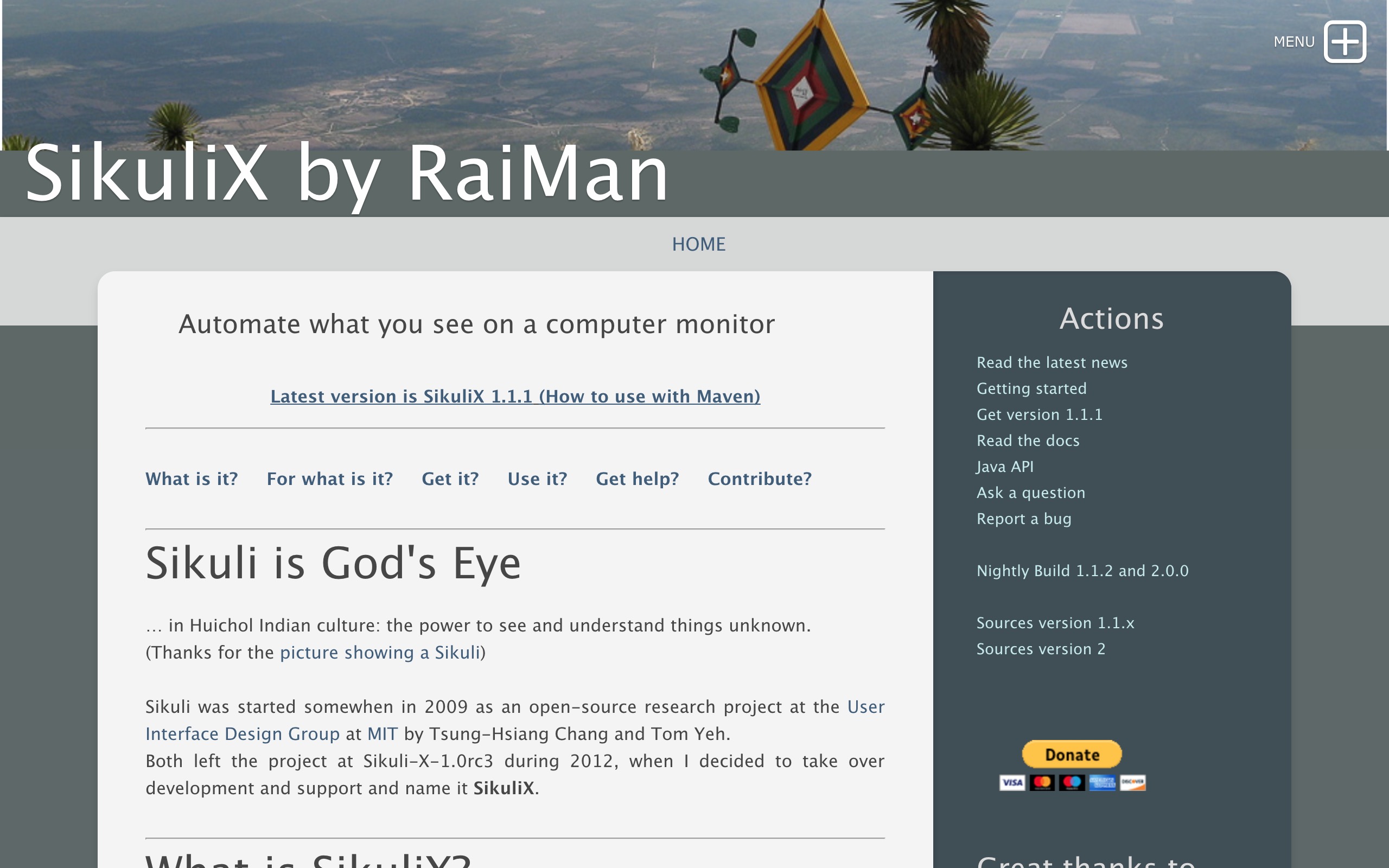
点击右侧的“Get Version 1.1.1”,找到。前面说过,Sikuli是跨平台的工具,基于Java。它的下载文件是jar格式的。
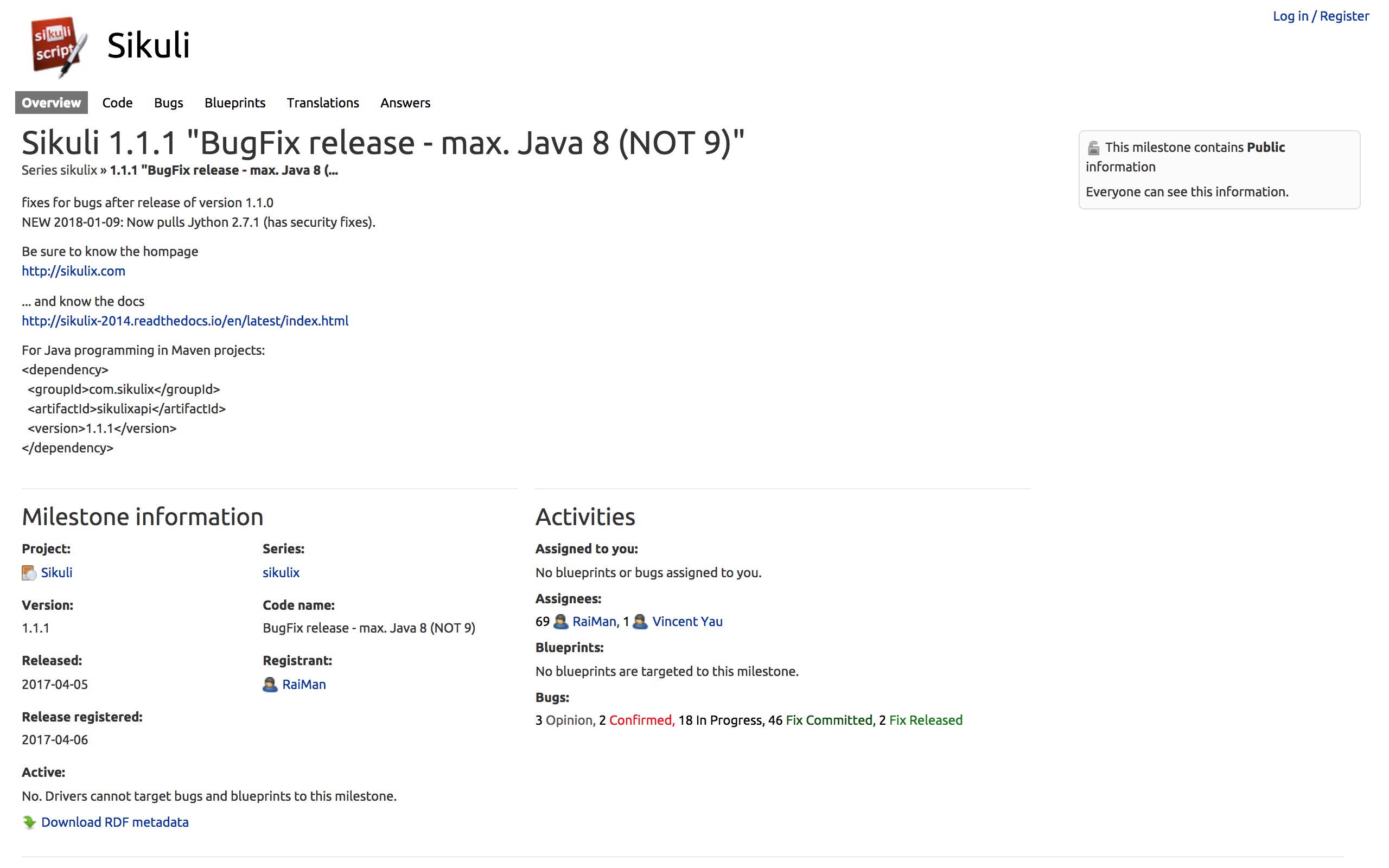
下载之后,你还需要安装JDK 8,以提供Java底层运行环境。注意一定是版本8,因为版本9目前还不支持。
JDK 8的下载地址在。
我用的是macOS平台,下面的安装过程以苹果系统的安装方式来演示。如果你用的是Windows或者Linux,请参考来安装对应Java环境。
在macOS下面,JDK 8的安装文件,是dmg格式。双击该文件,出现以下图标:
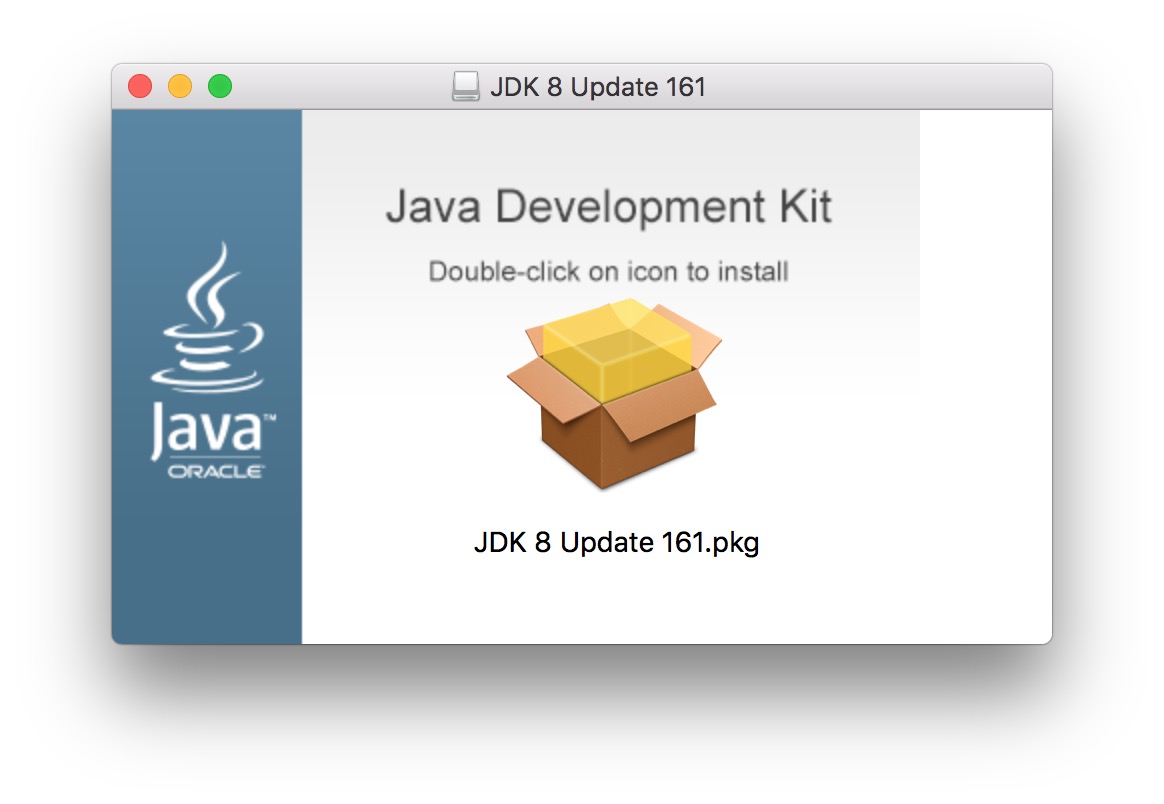
双击对话框中的pkg图标,开始安装。
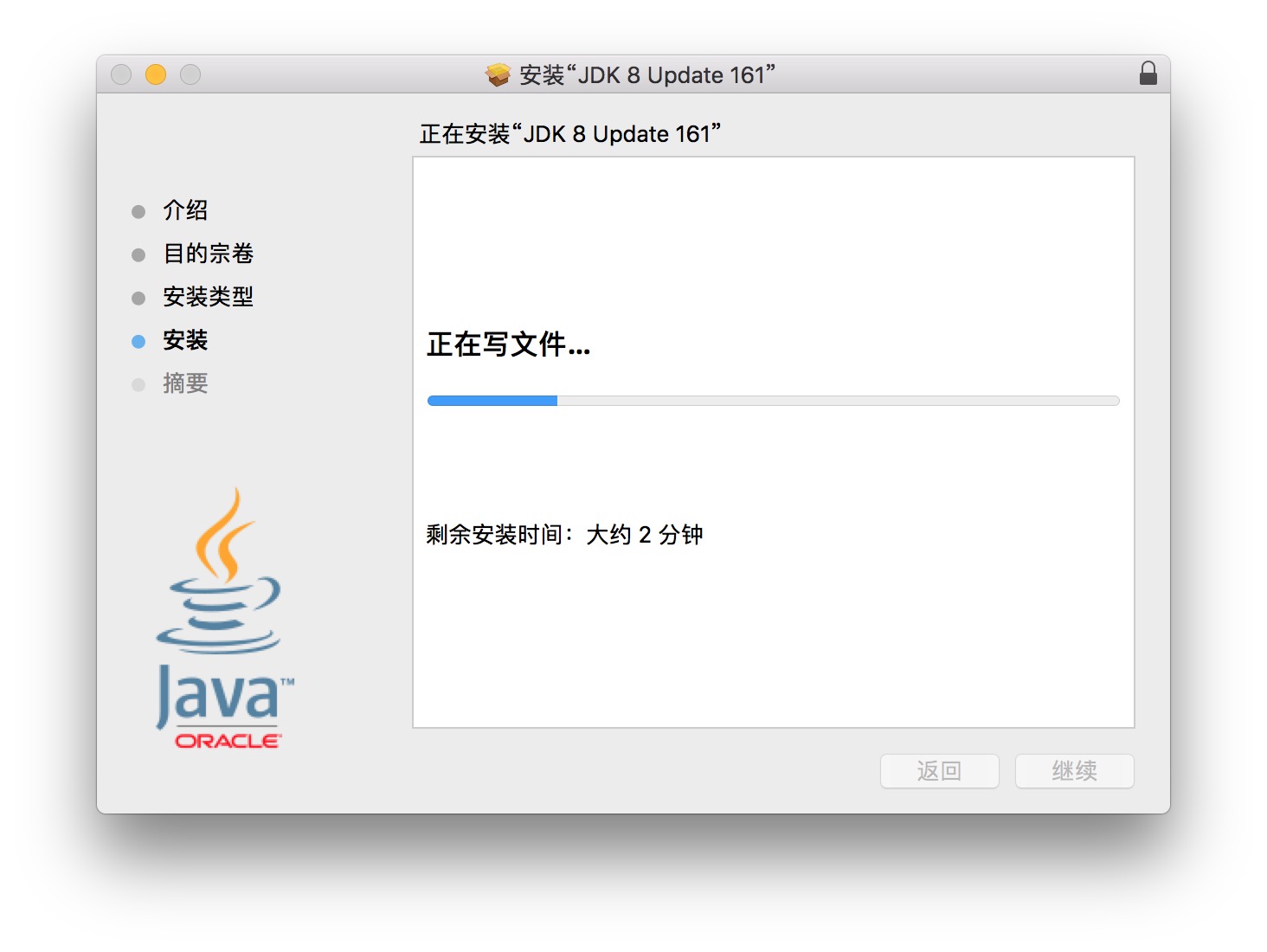
安装成功后,会有以下提示:
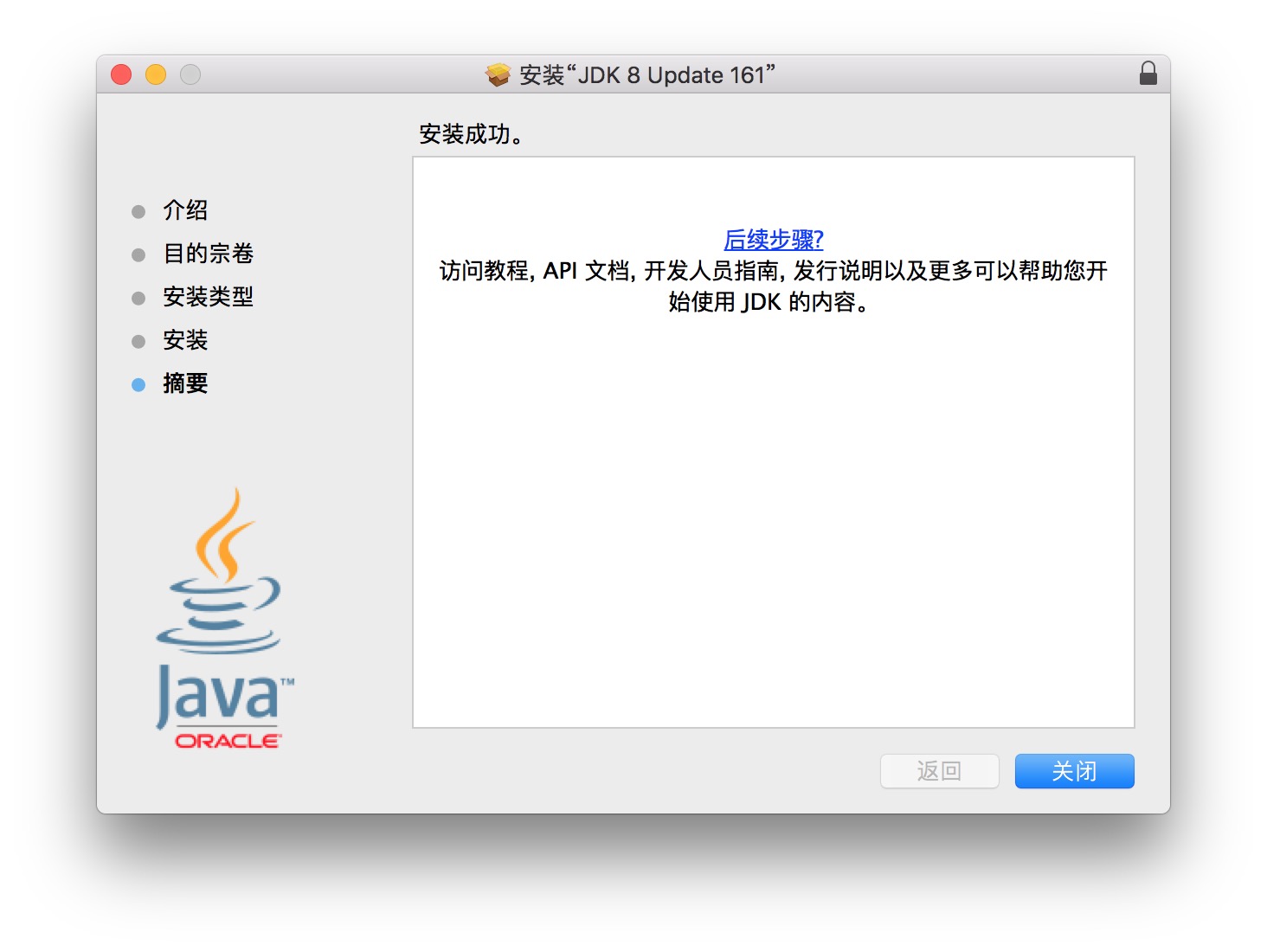
JDK 8安装后,咱们就可以使用刚刚下载的jar文件,来安装Sikuli了。
我们到终端里,切换到下载目录,执行以下语句:
java -jar sikulixsetup-1.1.1.jar
屏幕上会显示一大堆文字提示,然后出现以下对话框。
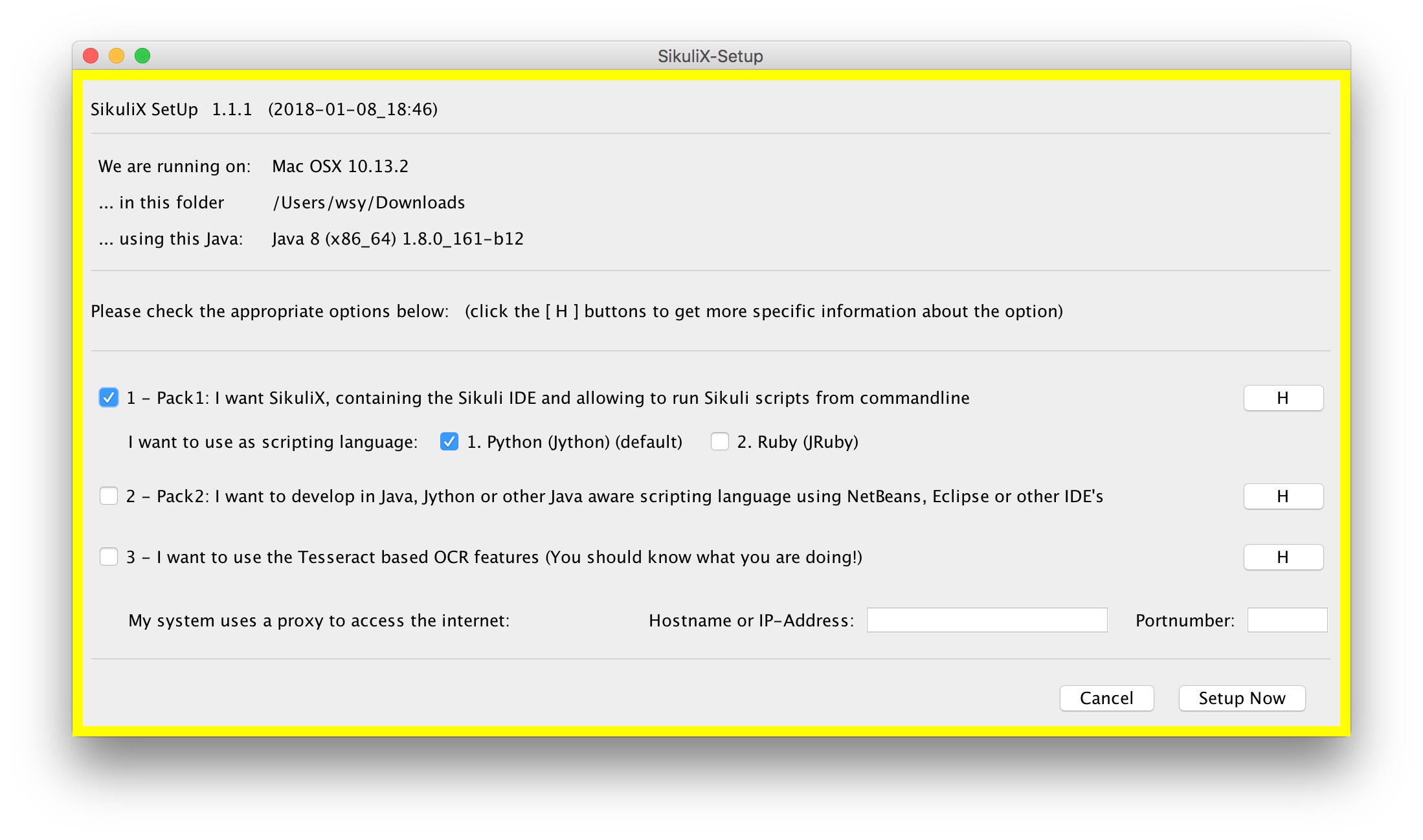
勾选其中第一个分类,然后点击其中的第一小分项。之后继续。
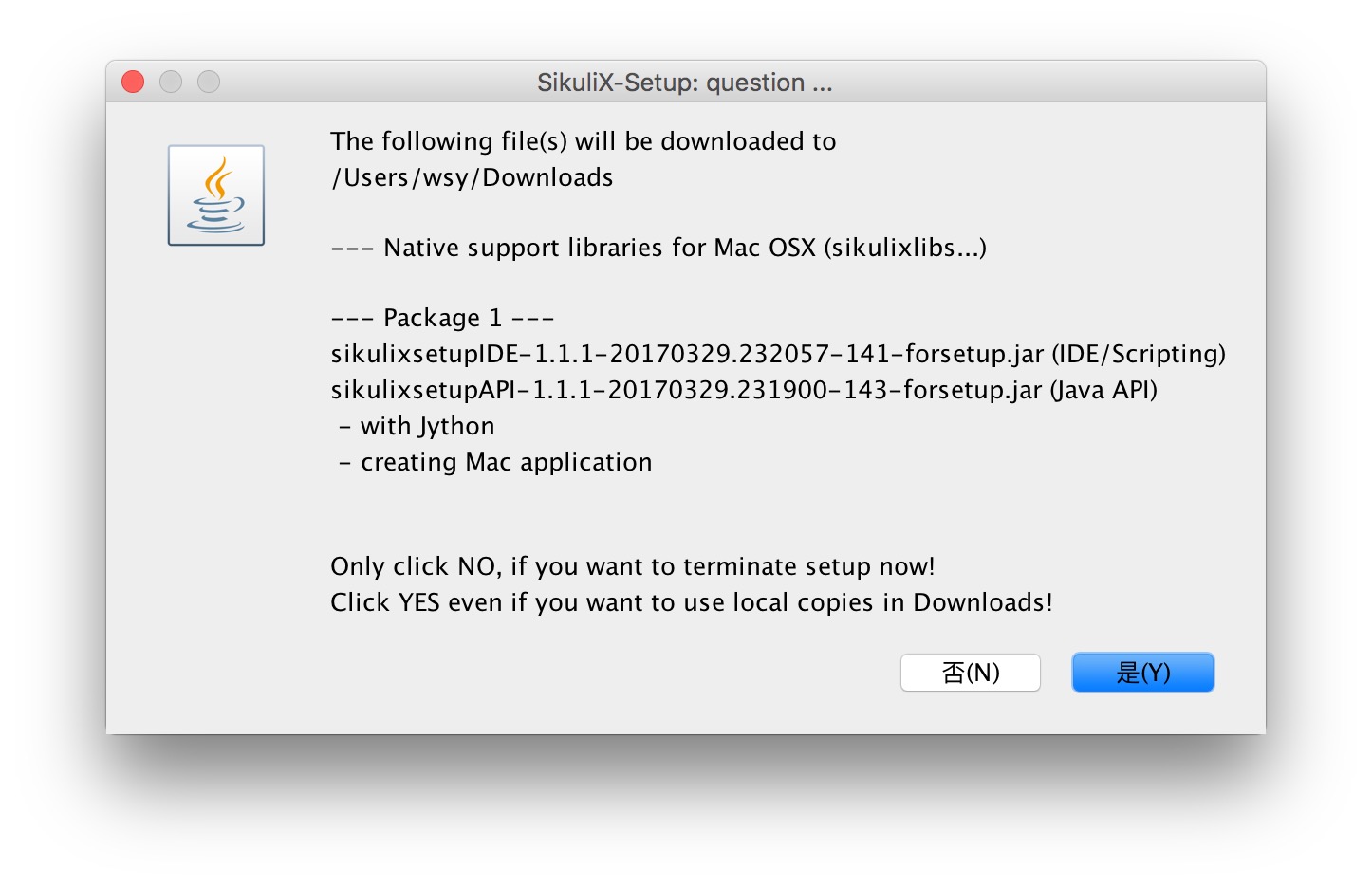
遇到提示,询问下载地址。请选择“是”。
然后就会出现不同的文件下载提醒:
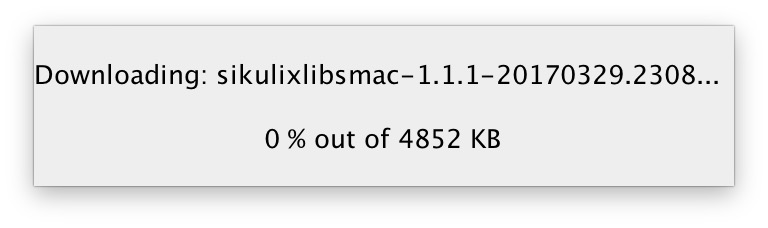
继续下载:
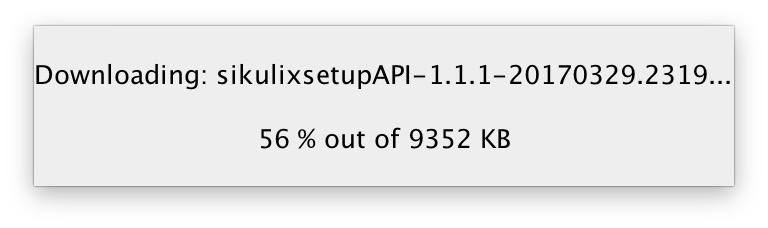
下载完毕以后,安装过程继续提示是否安装Jython 2.7.0。
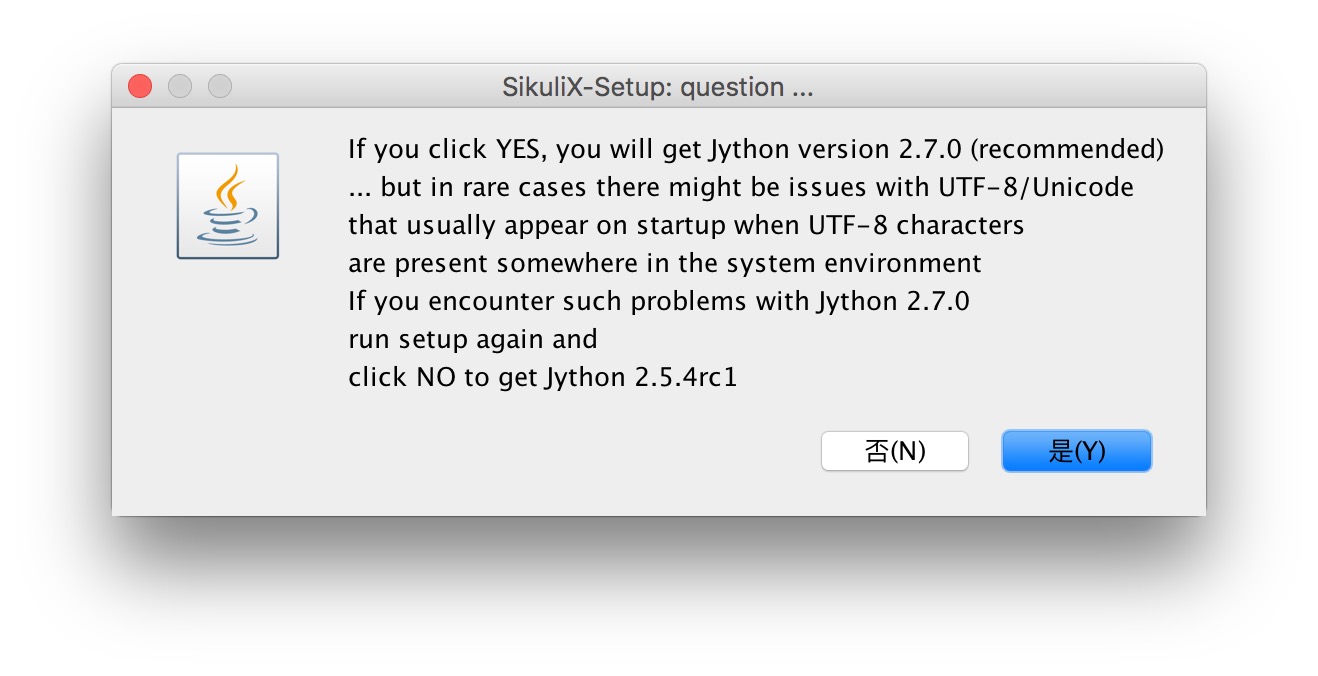
选择是。
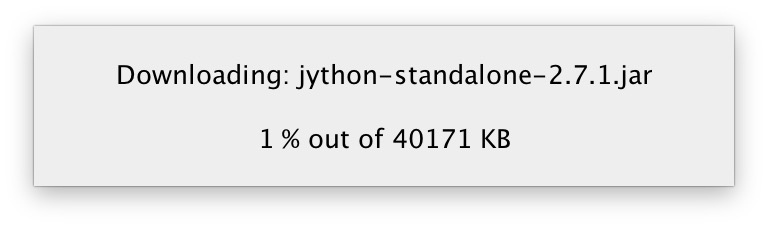
Jython下载完毕,安装过程顺利结束,会弹出以下对话框:
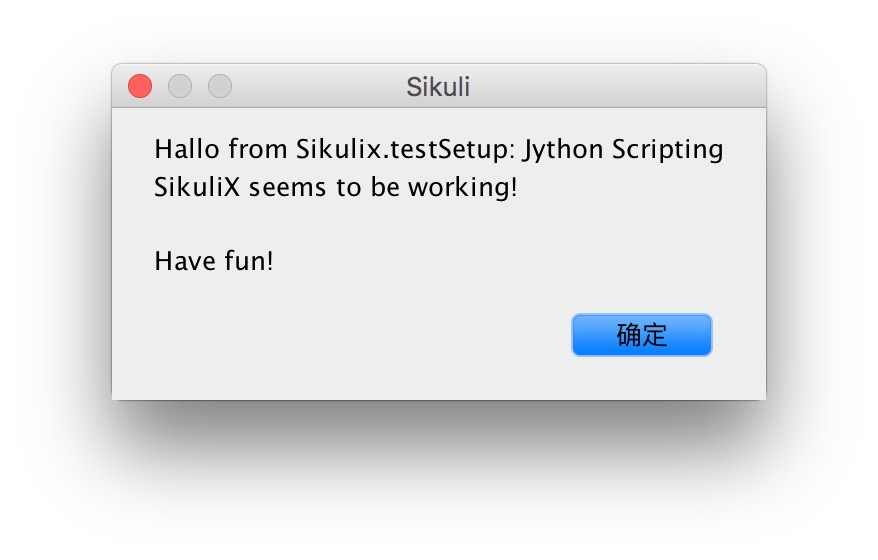
好了,至此我们的环境安装配置过程就完成了。
演示
下面,咱们来演示一下用Sikuli自动录入成绩的使用效果。
我建立了,用于给你演示自动化程序录入。
请点击,下载压缩包。然后在本地解压。作为咱们的演示目录。
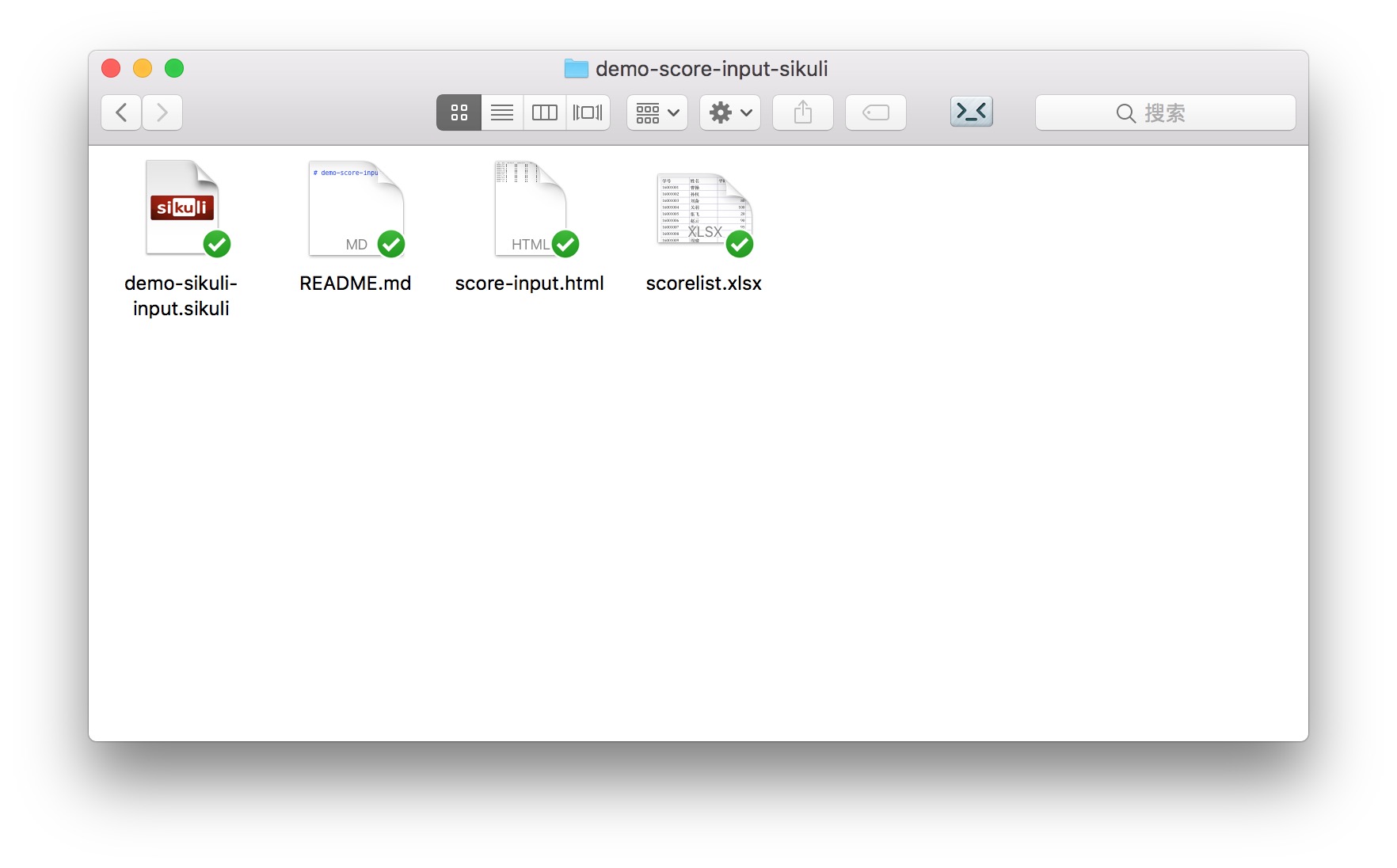
目录中,除了说明文件(README.md)之外,一共只有三个文件。
- scorelist.xlsx,是我们的成绩单文件;
- score-input.html,是一个模拟成绩登录系统页面;
- demo-score-input.sikuli,是我们即将调用的Sikuli脚本源文件。
先看看我们的成绩单文件。
为保护真实世界的学生隐私,这里我们没法用真名和真实学号,所以模拟了一份成绩单。
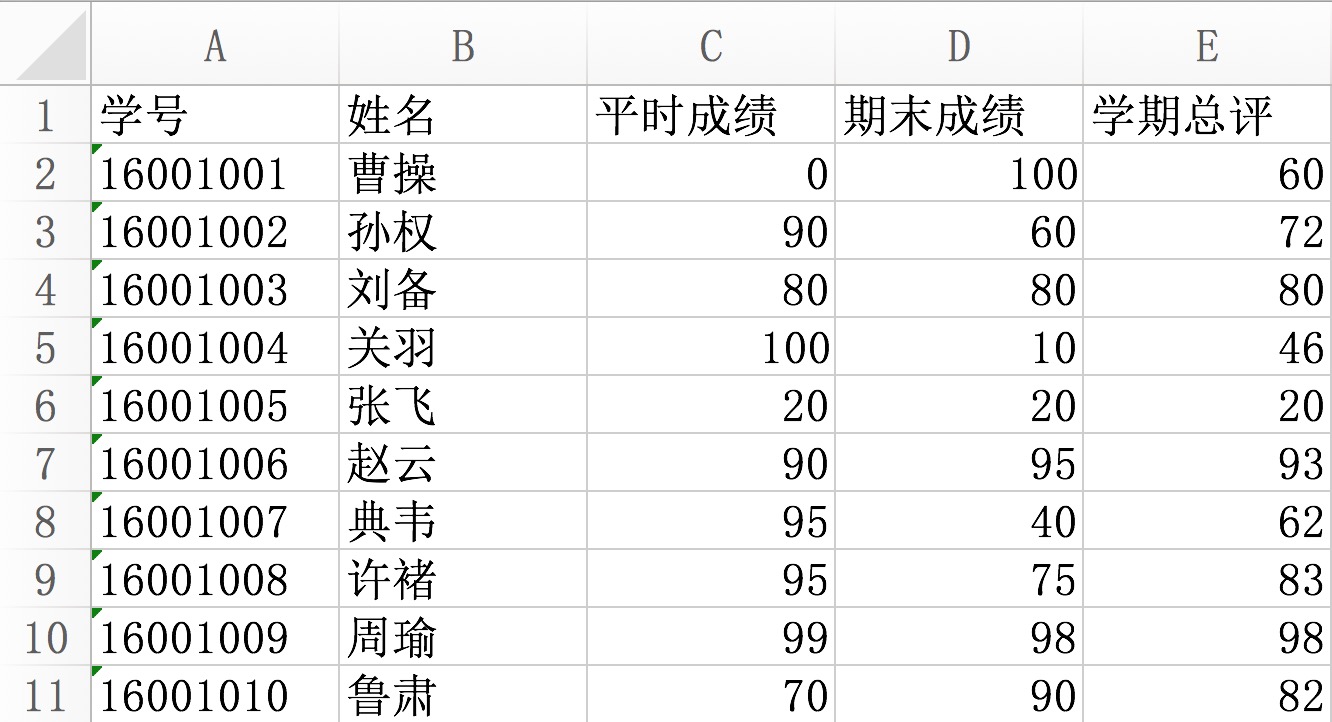
我们也不能把学校的教务系统原原本本展示出来,所以只依样画葫芦,做了个最简单的成绩录入页面。
请确保使用Google Chrome浏览器打开该html文件。
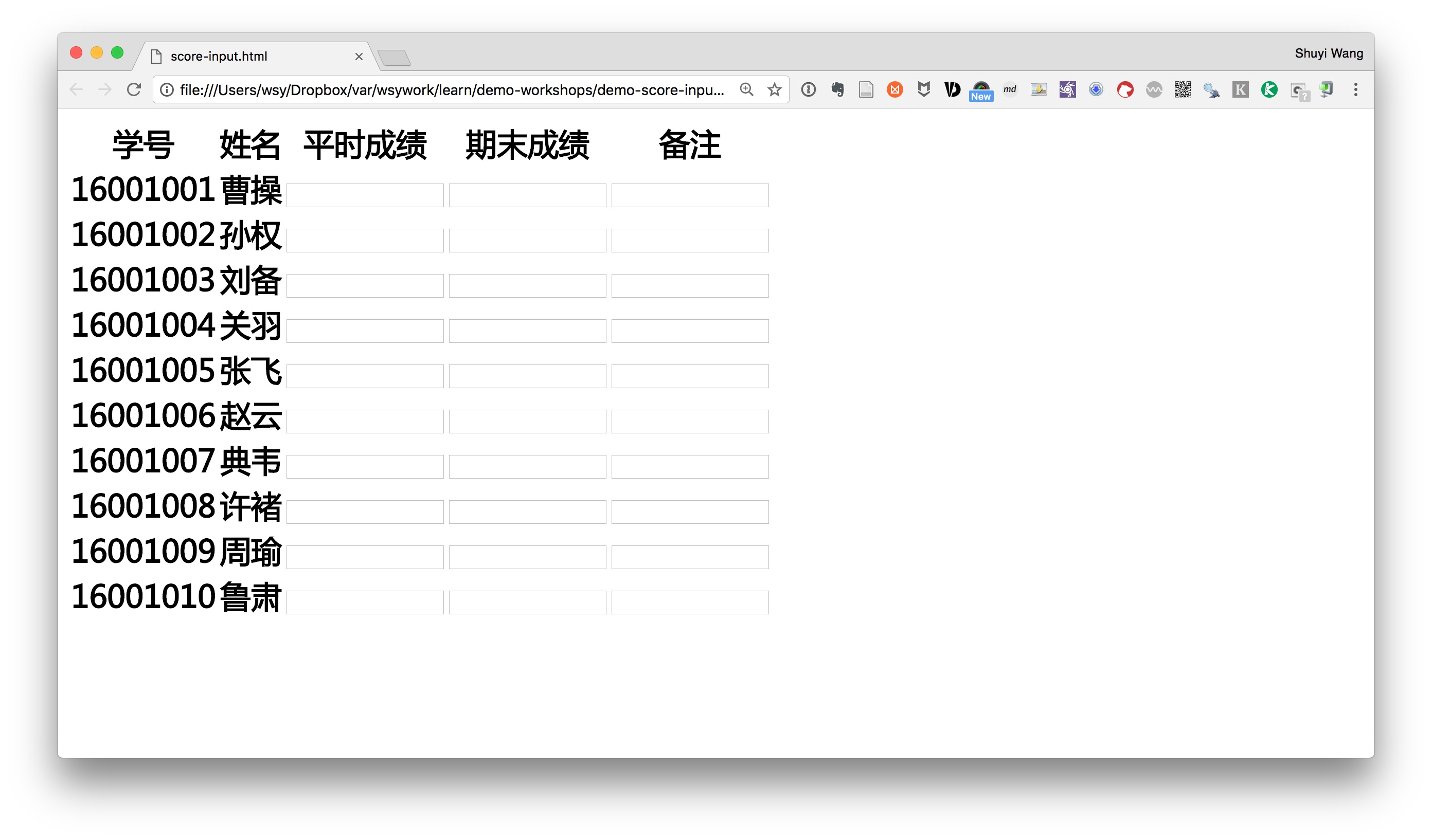
这里只有10个学生的信息。我们需要录入他们的平时成绩和期末成绩。由于没有备注信息需要录入,所以这一列应该都空着。
我们演示一下Sikuli的执行过程。
进入Sikuli,启动过程需要几秒钟。中间你会看到这样的提示:
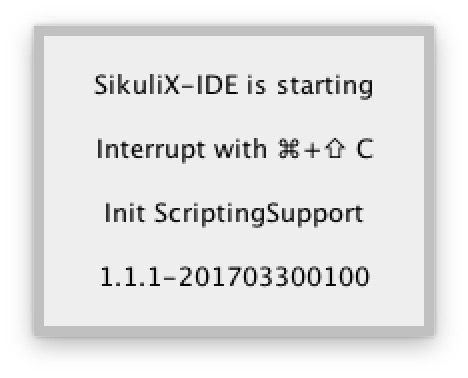
进入主界面:
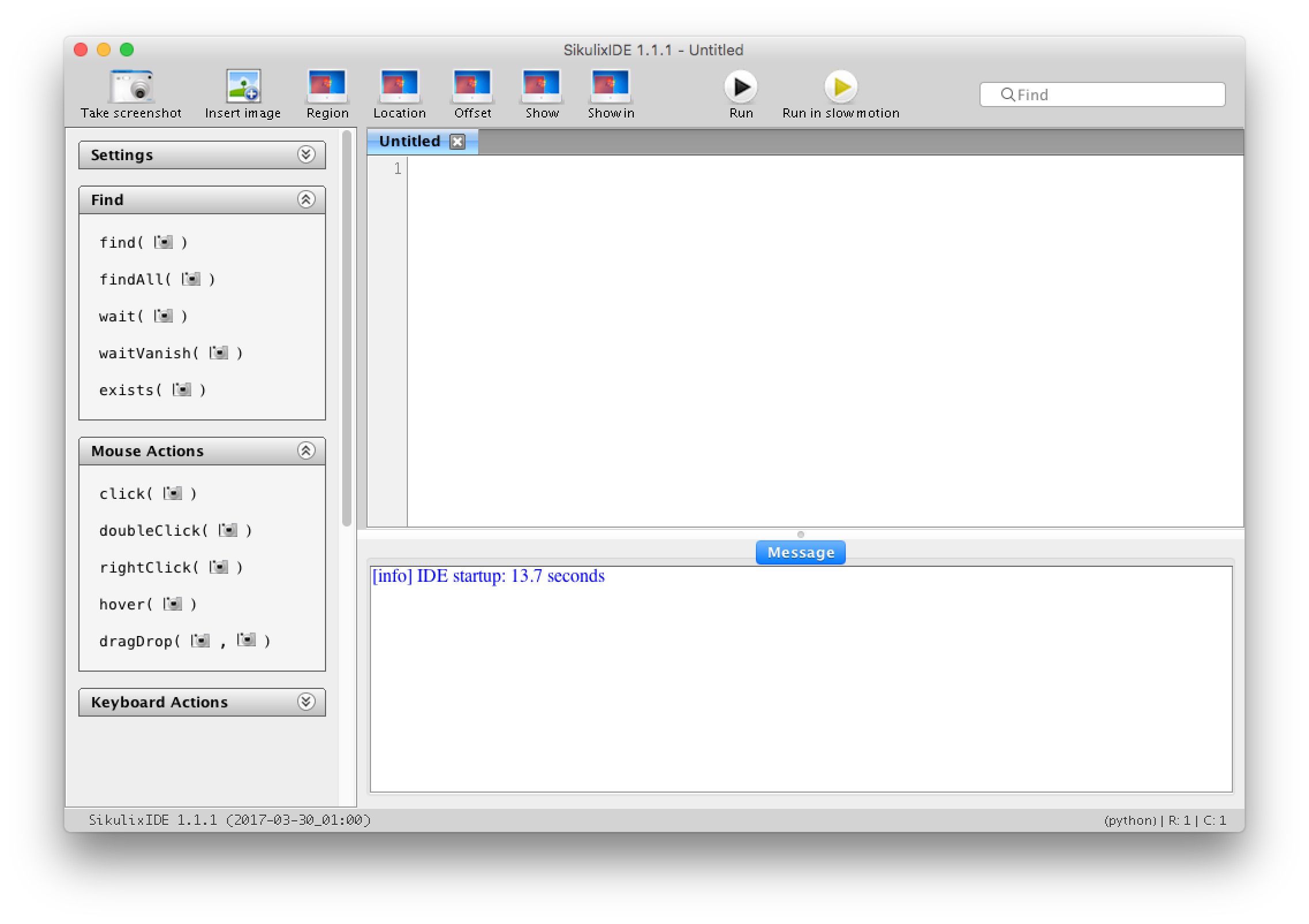
我们定位到演示目录,打开其中的demo-score-input.sikuli文件。
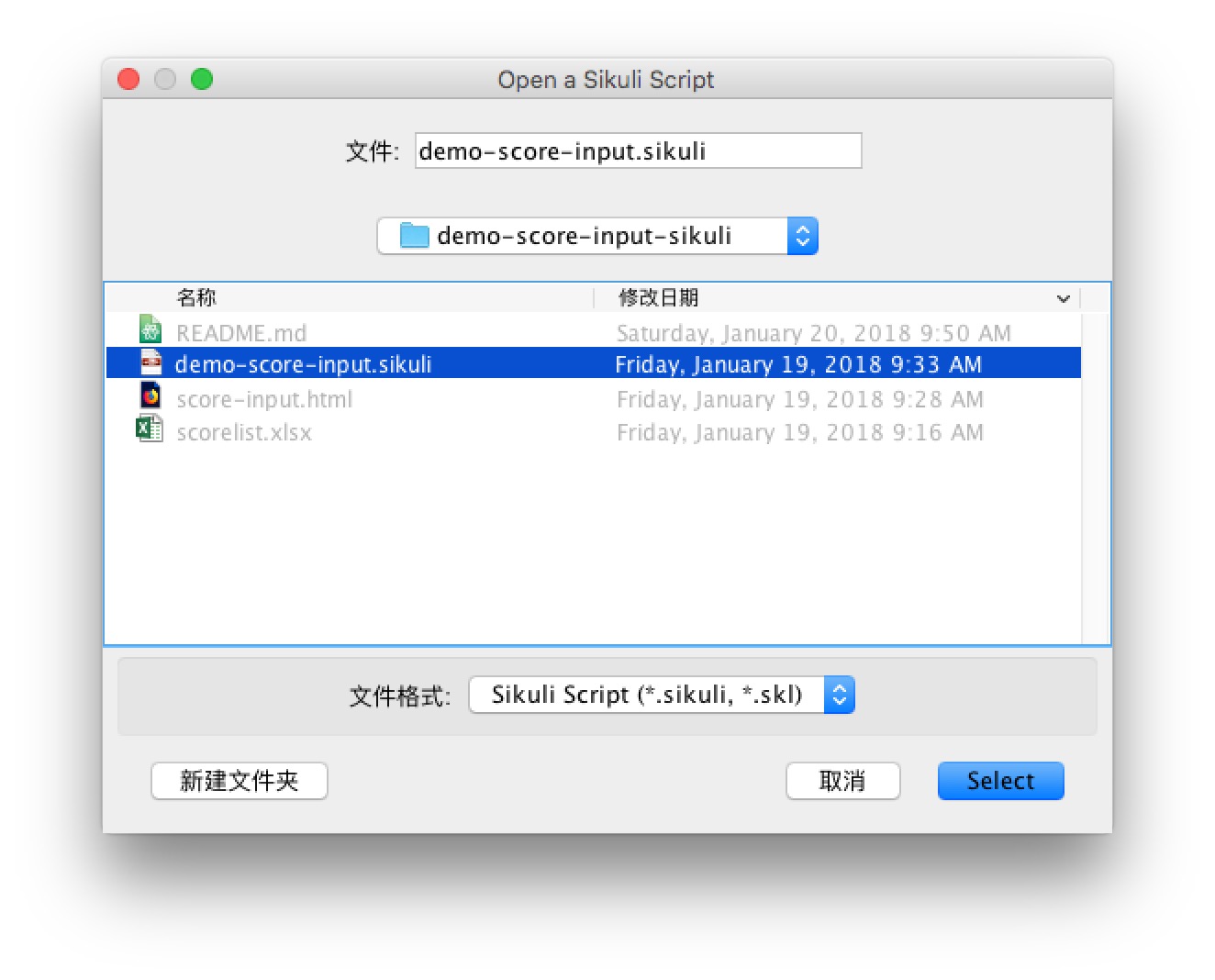
打开后,我们就能看到脚本内容了:
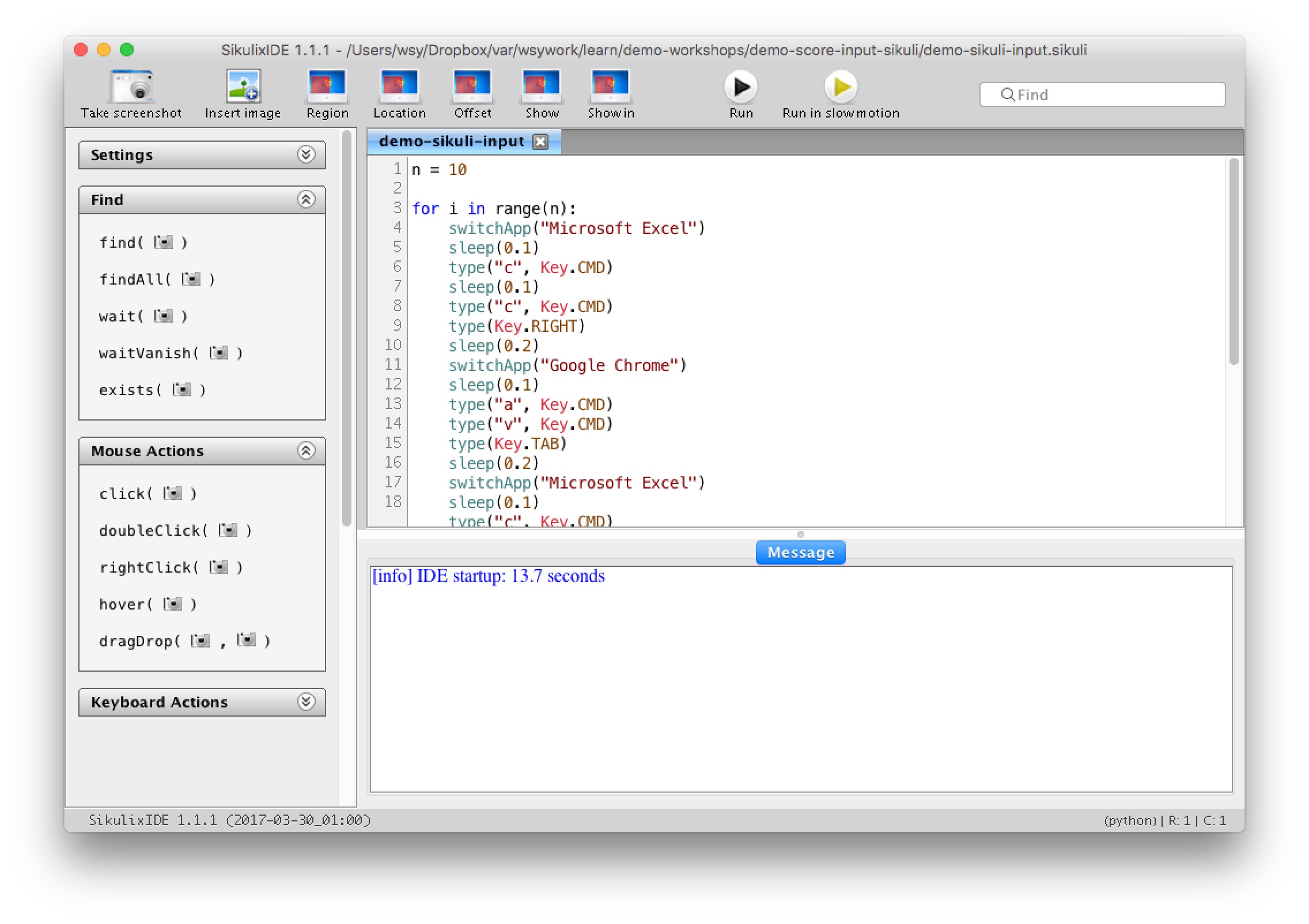
对于已经等得不耐烦的老师,咱们先来介绍一下用法:
首先我们到Excel里面,把光标定位到第一个同学的平时成绩。
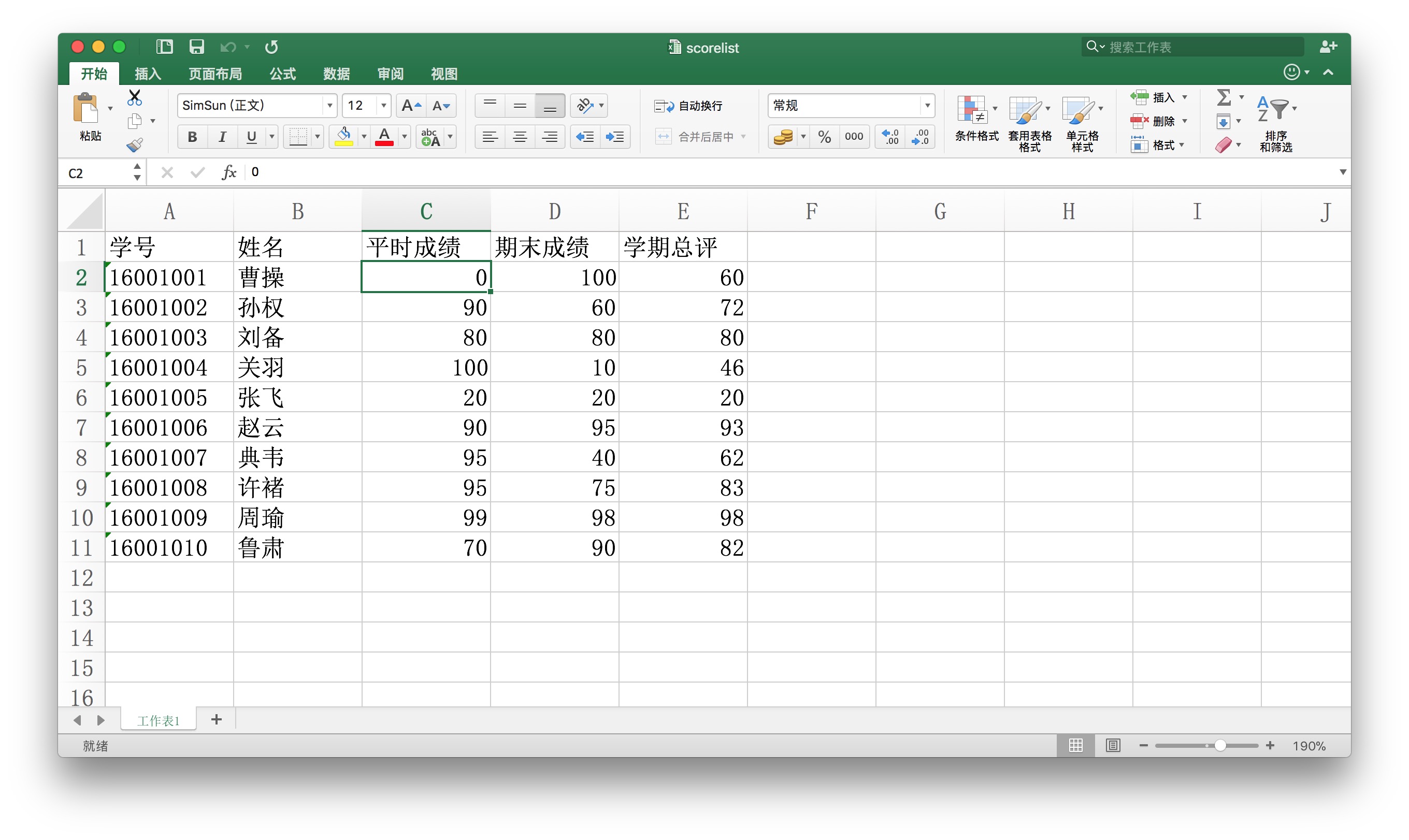
然后到Chrome浏览器里,把光标同样定位在第一个同学的平时成绩录入框。
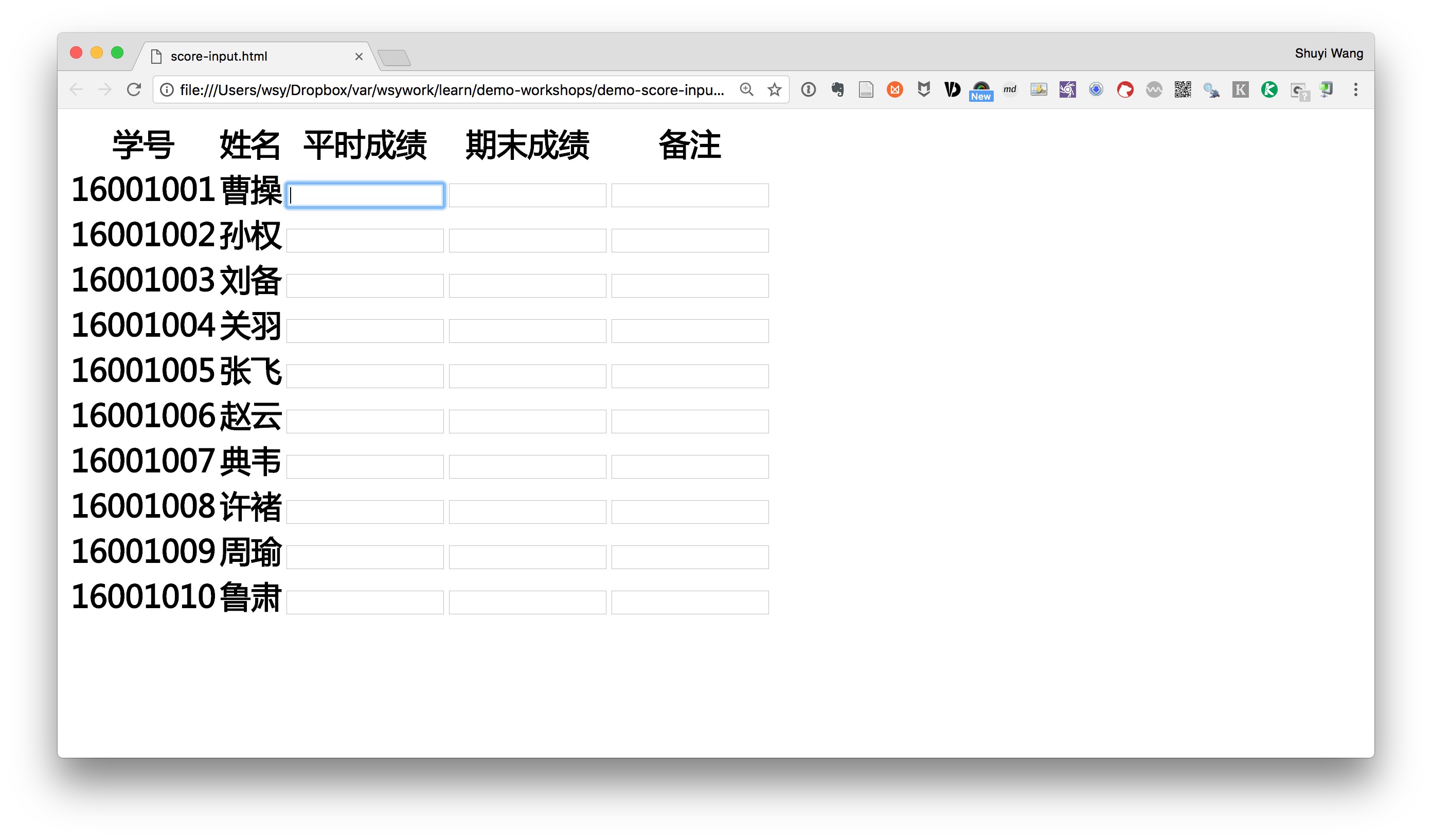
然后切换到Sikuli里,执行运行按钮:
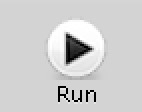
好了,操作完毕。
点击运行按钮后,你会看到如展示的情景:
注意,这个视频中,除了开始的点击运行按钮是人在操作外,后面所有的动作,都是计算机自动执行的,直到成绩全部录入完毕。
是不是看得眼花缭乱,跃跃欲试了?
代码
别着急。
为了让你自己能够通过对脚本细微修改,满足实际分数录入的需要,我们来简单阅读一下代码。
放心,代码并不长。
第一行代码,我们指定了n的数值。
n = 10
在Excel里,每一个学生的成绩,包括平时和期末,作为一条记录。
这样的记录一共有10条,所以这里我们设定一共需要循环处理的条目数为10次。
假设你班上有50人,可以将其设定为50,以此类推。
紧接着,是一条循环语句:
for i in range(n):
这就是告诉Sikuli,我们要循环执行内部的全部语句,执行次数由前面的n指定。
我们把循环内部的代码分成了4个部分,一一来看。
首先,是从Excel里面拷贝平时成绩。
switchApp("Microsoft Excel") sleep(0.1) type("c", Key.CMD) sleep(0.1) type("c", Key.CMD) type(Key.RIGHT) sleep(0.2) 注意我们采用switchApp()函数来指定切换到哪一个应用。
应用的名称怎么设置呢?
很简单,在macOS下面,把鼠标移动到屏幕下方Dock上面的对应图标上,看到的提示就是应用的正式名称。照着写就可以。
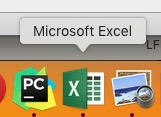
其中出现了3条sleep()语句。它们并不是实际执行什么内容,而是让电脑歇一下,不要急于执行下面的语句。
这是因为,有些操作需要一定的响应时间。
如果上一步操作的结果还没有响应,你就急匆匆紧接着执行下面的动作,可能会把原先的计划打乱,导致操作失误。例如还没有拷贝好内容,就进行粘贴,显然是不行的。
因此,几乎每一步操作后,我们都加上一个休眠时间,单位为秒。
另外出现的一个函数为type()。
以这一句为例:
type("c", Key.CMD) 我们让Sikuli替我们按下键盘上的c键,同时还要按下控制按键Cmd。
在macOS里面,Cmd + c用来拷贝数据。如果你在Windows下,需要将其修改为Ctrl键。
这样一解释,这一段代码的含义就很清晰了。
我们做了以下动作:
- 切换到了Excel;
- 执行了拷贝;
- 又执行了一遍拷贝;
- 光标右移一格(到了期末成绩)
每一步之间,我们都让Sikuli休眠一会儿,以保证系统成功响应。
这里解释一下,为什么进行了2步拷贝。
因为在macOS里面,Excel, Word这些应用有时候用快捷键进行拷贝操作时,会出现没有成功拷贝的情况。所以为了保险起见,我不得不经常强迫症一样按下同样的操作键两次。
这里,我们让Sikuli一样执行保守操作。
好了,有了上面的知识基础,我们再来看看下面这段Web浏览器页面操作代码:
switchApp("Google Chrome") sleep(0.1) type("a", Key.CMD) type("v", Key.CMD) type(Key.TAB) sleep(0.2) 怎么样,很容易就理解了吧?
梳理一下,我们做了以下操作:
- 切换到了Chrome浏览器;
- 选中当前文本框内容;
- 把剪贴板里面的平时成绩粘贴;
- 按TAB键,切换到下一个输入文本框(期末成绩)。
之后,我们又回到Excel继续操作:
switchApp("Microsoft Excel") sleep(0.1) type("c", Key.CMD) sleep(0.1) type("c", Key.CMD) type(Key.DOWN) sleep(0.1) type(Key.LEFT) sleep(0.2) 这一段代码,我们做了以下动作:
- 切换到了Excel;
- 执行了拷贝;
- 又执行了一遍拷贝;
- 光标下移一格(到了新记录的期末成绩);
- 光标左移一格(到了新记录的平时成绩)。
然后,我们又回到了Chrome。
switchApp("Google Chrome") sleep(0.1) type("a", Key.CMD) type("v", Key.CMD) type(Key.TAB) sleep(0.1) type(Key.TAB) sleep(0.2) 最后这段代码,我们做了以下操作:
- 切换到了Chrome浏览器;
- 选中当前文本框内容;
- 把剪贴板里面的平时成绩粘贴;
- 按TAB键,切换到下一个输入文本框(备注);
- 按TAB键,切换到下一个输入文本框(新记录的平时成绩)。
好了,这就是全部需要循环的代码了。在Excel和Chrome里,光标都指向了下一条记录的平时成绩位置。
这样再次循环的时候,就是下一条记录的输入了。依此类推。
如果你使用的系统输入界面,和我们的系统有区别,也可以根据上述命令的含义,自行调整细节,以便成功输入。
只是千万不要忘了,在语句之间用sleep()来稍作停顿。
小结
本文我为你展示了如何利用Sikuli编程环境和自动化Jython脚本,把原本枯燥的成绩录入动作,变成一键搞定。
回顾一下,我们介绍了以下内容:
- 不同操作系统平台上的几个典型自动化脚本工具;
- 如何安装JDK运行环境;
- 如何安装Sikuli;
- 如何执行Sikuli脚本;
- 如何阅读和修改Sikuli脚本中的Jython代码。
还是那句话,用这么强悍的自动化脚本工具来输入个考试成绩,简直是委屈了它。
其实,Sikuli具有基本图标识别和像素级定位操作能力,被广泛应用于软件测试、桌面监控等领域。
如果你对它感兴趣,推荐你从开始,深入阅读学习。
讨论
除了输入成绩以外,你还遇到过哪些需要重复执行枯燥操作指令的场景?你觉得Sikuli能否帮助你有效接管这些繁复的机械动作?除了Sikuli,你还用过哪些好用的自动化脚本工具?欢迎留言,把你的经验和思考分享给大家,我们一起交流讨论。
如果你对我的文章感兴趣,欢迎点赞,并且关注我的专栏,以便收到后续作品更新通知。
如果本文可能对你身边的亲友有帮助,也欢迎你把本文通过微博或朋友圈分享给他们。让他们一起参与到我们的讨论中来。
转载地址:http://zmizo.baihongyu.com/